Si requieres cambiar tu sistema a un nuevo equipo de cómputo o volver a instalar en el mismo, considera lo siguiente:
- Genera un respaldo de la información.
- Descarga la versión actual de COI.
- Instala en tu equipo como Local/Servidor.
- Accede y activa Aspel COI.
- Configura el sistema para su uso.
- Restaura tu respaldo.
- Habilita el Servidor de Licencias Aspel.
![]() Te recomendamos consultar los enlaces, para mayor detalle.
Te recomendamos consultar los enlaces, para mayor detalle.
A continuación, se describe cada paso:
1. Genera un respaldo de la información.
Esta herramienta te permite copiar tus archivos de trabajo a otros dispositivos como a una unidad virtual, un disco extraíble, una memoria USB, un disco duro de tu equipo o en otro directorio de archivos.
Importante: Si COI lo trabajas en red, lo realizas desde el equipo que funciona como servidor; revisa antes que no se encuentre ningún usuario (estación de trabajo) utilizando la base de datos en ese momento, para asegurar la integridad de la información.
Para ello, ingresas desde la siguiente ruta:
![]() Menú Configuración, das clic en el ícono
Menú Configuración, das clic en el ícono ![]() y pulsas en Respaldar.
y pulsas en Respaldar.
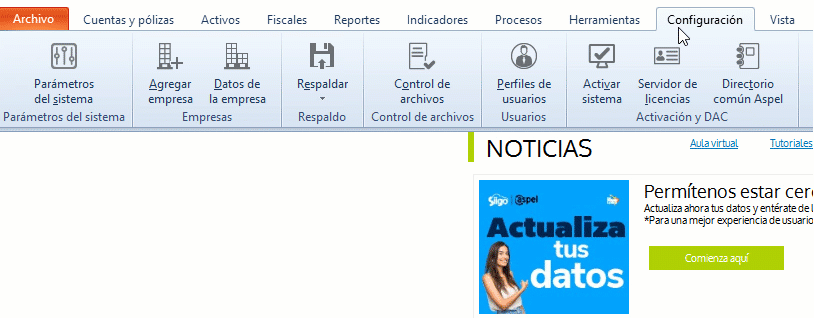
Se abre un asistente en el cual se crea un archivo *.ZIP con el nombre y ruta de almacenamiento que indiques. Activas las casillas que correspondan al tipo de información que desees respaldar y oprimes en el botón ![]() .
.
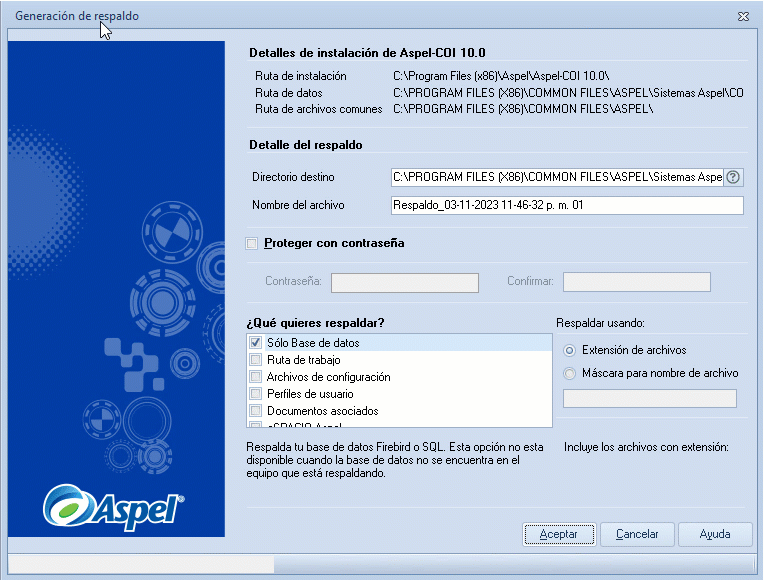
![]() Este proceso lo realizas por cada una de tus empresas.
Este proceso lo realizas por cada una de tus empresas.
2. Descarga la versión actual de COI.
a. Abre tu navegador de Internet de tu preferencia e ingresas a la siguiente liga: aspel.com.mx/reinstalables-coi.
Importante: Verifica que tu equipo de cómputo cumpla con los requerimientos mínimos de instalación de hardware y software, que se muestran en la página.
b. Localizas la versión COI 10.0 y en la columna Última actualización válidas que sea la fecha más reciente, das clic en el ícono ![]() .
.
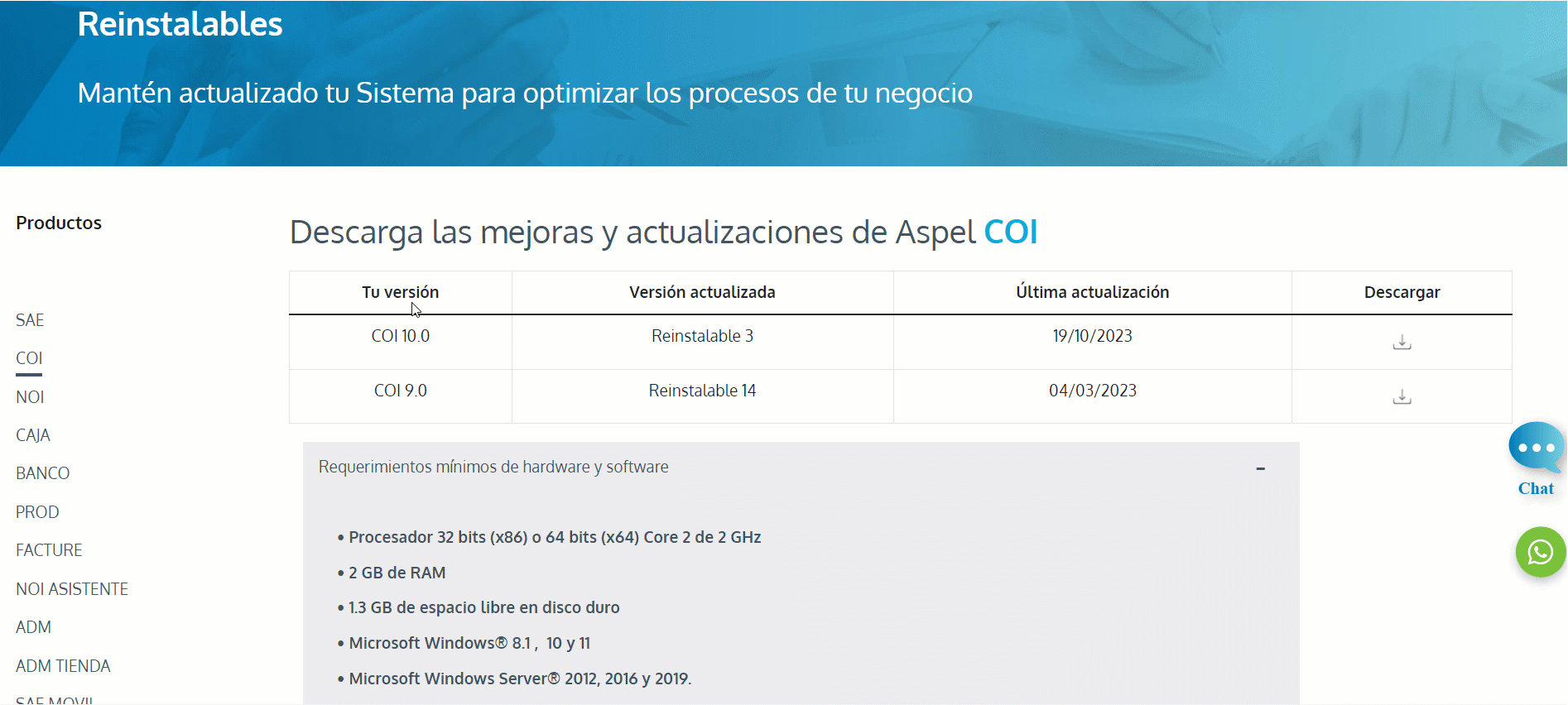
c. Al finalizar la descarga del sistema, identificas el archivo (lo encuentras por lo general en la carpeta de Descargas del equipo).
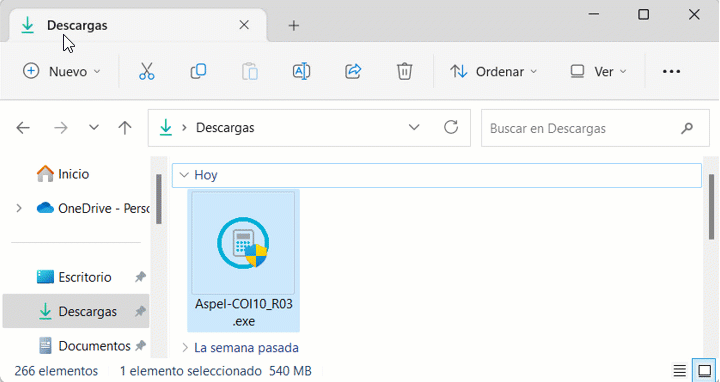
3. Instala en tu equipo como Local/Servidor.
Antes de comenzar, considera el tipo de instalación que realizarás del sistema, para este caso será:
- Local o servidor: Es el equipo de cómputo en el que se trabaja el sistema, o bien, tendrá la función como servidor en una red (principal).
Inicia la instalación.
a. Das doble clic sobre el archivo ejecutable de COI, para iniciar con el proceso.
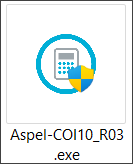
![]() Te recomendamos, dar clic derecho sobre el ícono y seleccionar la opción Ejecutar como Administrador.
Te recomendamos, dar clic derecho sobre el ícono y seleccionar la opción Ejecutar como Administrador.
b. En caso de que el sistema operativo del equipo de cómputo te solicite alguna confirmación para que se realicen los cambios en el equipo, das clic en el botón Aceptar, para continuar.
c. Posterior a ello, se muestra un asistente, el cual te guía con el paso a paso, hasta finalizar con la Instalación.
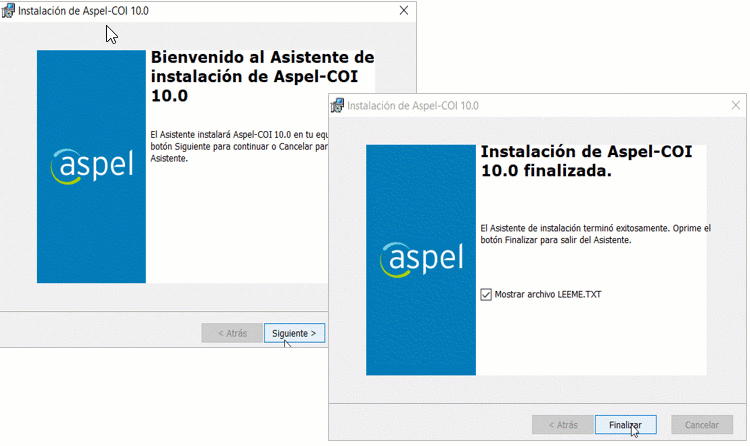
Importante: El tiempo de espera dependerá de las características del equipo de cómputo donde se está instalando.
![]() Instala tu sistema de forma local.
Instala tu sistema de forma local.
4. Accede y activa COI.
![]() Ten en cuenta que, si excediste el número de activaciones permitidas del sistema durante el mismo periodo, es necesario que inicies con el proceso administrativo de desbloqueo.
Ten en cuenta que, si excediste el número de activaciones permitidas del sistema durante el mismo periodo, es necesario que inicies con el proceso administrativo de desbloqueo.
1. Activar el equipo que funciona como Local o Servidor.
Importante: Ten a la mano tus números de serie y código de activación de la licencia base.
a. Identificas el ícono del acceso directo de COI, en el escritorio de tu equipo y abres dando doble clic.
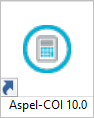
b. Al ingresar por primera vez, se despliega la ventana de Lo nuevo, en la cual se detallan las características más importantes que contiene. Cierra la ventana al dar clic en el botón Salir.
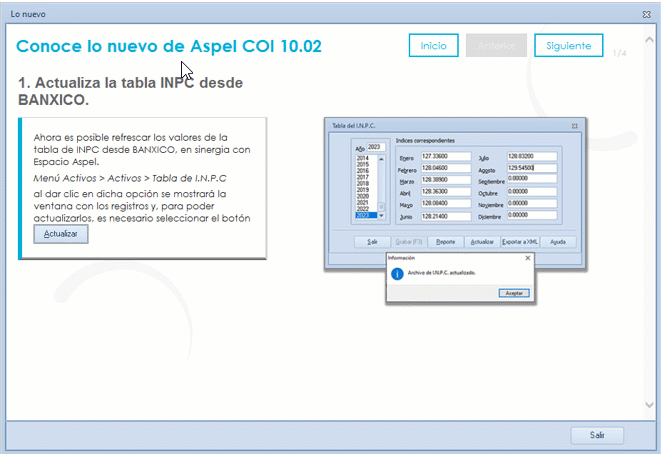
c. Enseguida se despliega la ventana de recordatorio para activar el sistema con el paso a paso, pulsas en el botón ![]() .
.
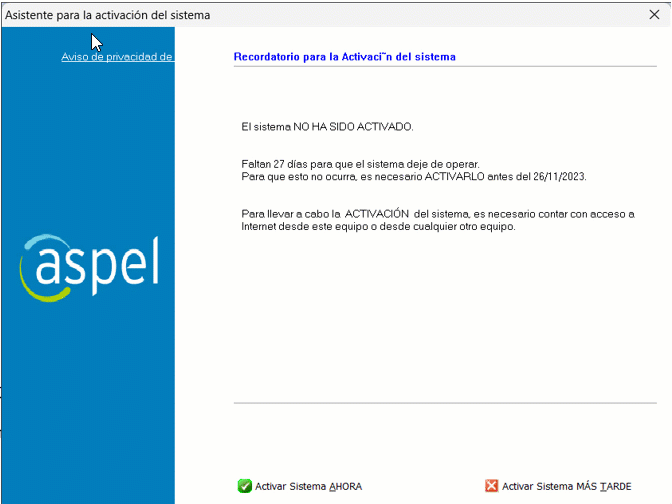
d. Capturas los datos solicitados en cada sección y observarás el resumen de la información; si todo es correcto, oprimes en el botón ![]() y posterior a ello en
y posterior a ello en ![]() .
.
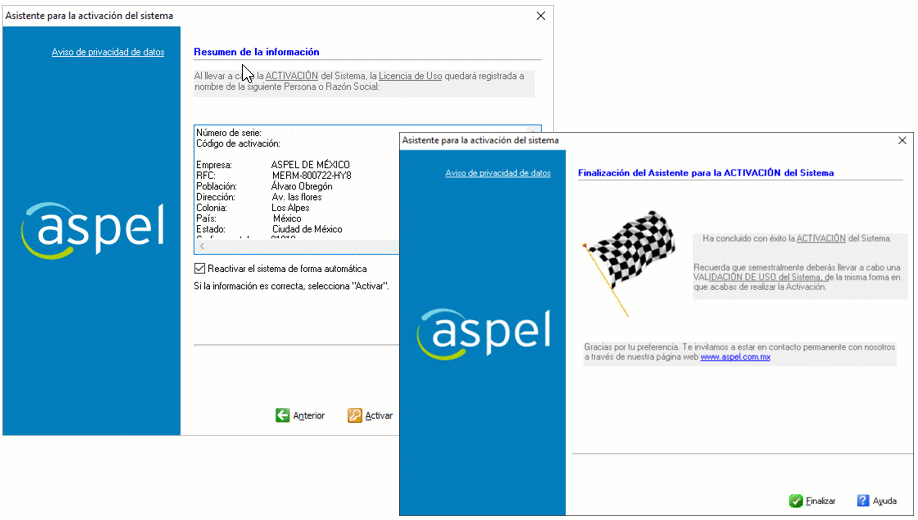
e. Se mostrará la ventana Abrir empresa, das clic en el botón ![]() .
.
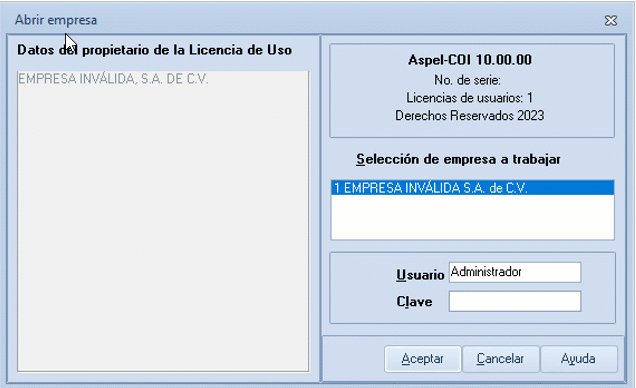
5. Configura el sistema para su uso.
La primera vez que ingresas, observarás que se despliega un asistente, realiza lo siguiente:
a. Selecciona la opción Crear una nueva base de datos y das clic en![]() .
.
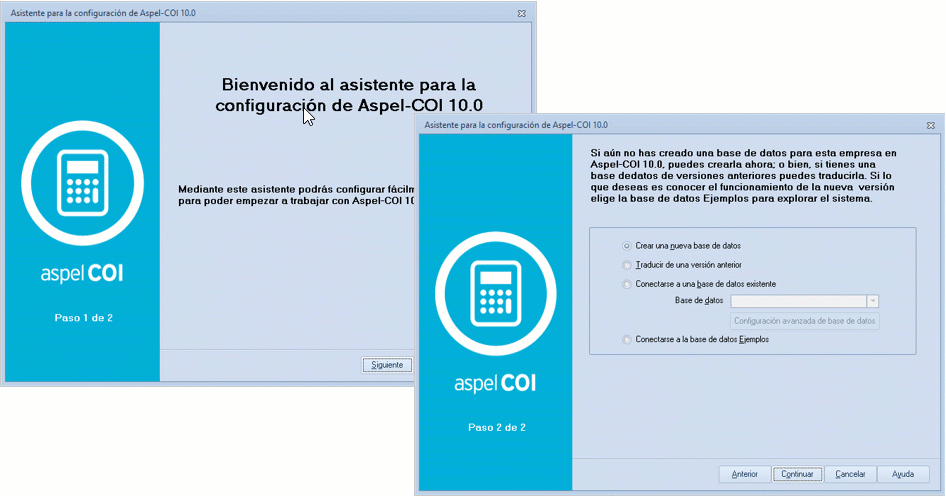
b. En la otra vista, indicas el periodo y ejercicio en el que inicia tu contabilidad. Pulsas en el botón ![]() .
.
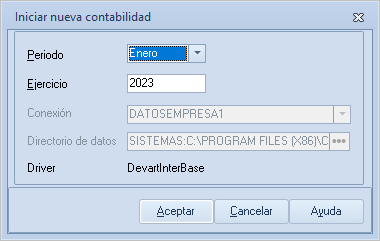
c. Las siguientes ventas que se observan, corresponden a la definición de los catálogos, pulsas en el botón ![]() o
o ![]() en cada una.
en cada una.
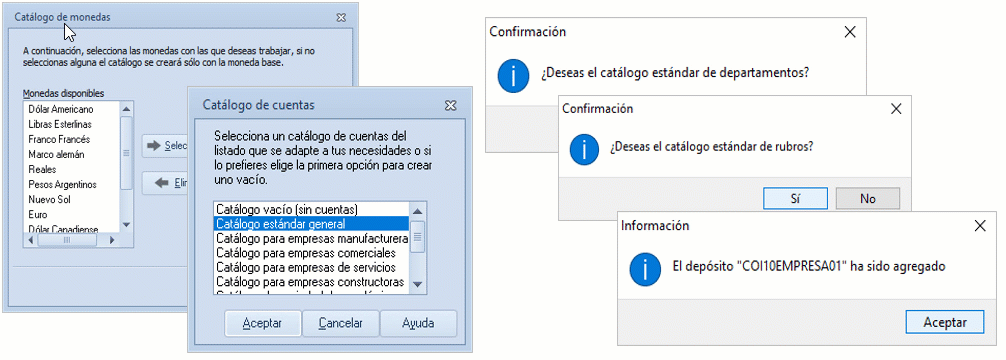
d. Al concluir, se despliega la ventana del Administrador de periodos, das doble clic sobre el mes en que inicia tu contabilidad.
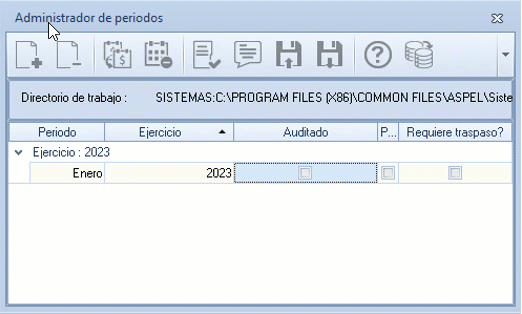
6. Restaura tu respaldo.
Para reinstalar la información, realizas el siguiente proceso:
Te diriges a la siguiente ruta:
![]() Menú Archivo, das clic en el ícono
Menú Archivo, das clic en el ícono ![]() y pulsas Restaurar respaldo.
y pulsas Restaurar respaldo.
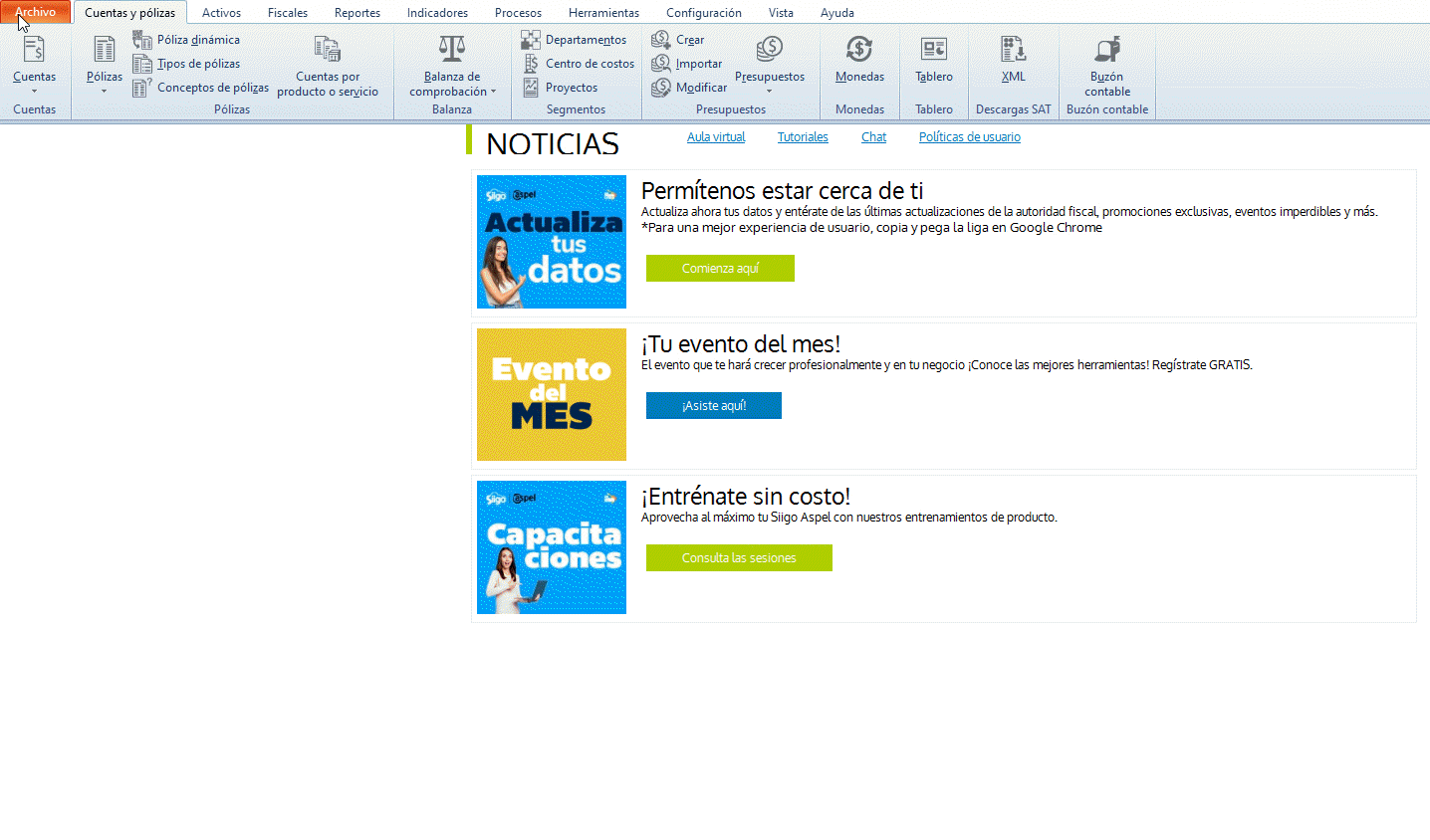
Localizas el archivo que generaste previamente y activas las casillas de las opciones a restaurar, Das clic en el botón ![]() .
.
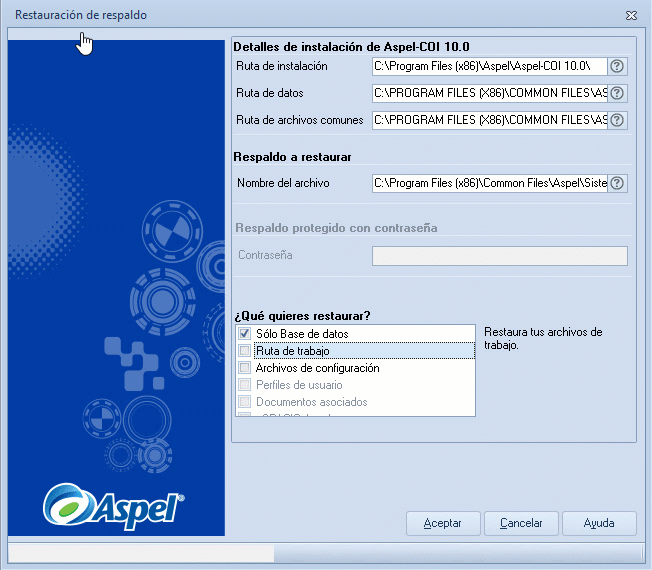
Importante: Solo es posible restaurar las opciones que se respaldaron.
![]() Este proceso lo realizas por cada una de tus empresas.
Este proceso lo realizas por cada una de tus empresas.
Si cuentas con licencias adicionales, continua con el siguiente punto.
7. Habilita el Servidor de Licencias Aspel.
Esta función le indica a COI que la conexión será con usuarios adicionales, también conocido como trabajo en red.
Importante: Es necesario que ya se encuentren enlazados los números de serie adicionales, ya que la licencia base permite la conexión para un solo usuario.
a. Entra a la configuración del servidor de licencias desde la ruta: ![]() Menú Configuración y seleccionas Servidor de licencias.
Menú Configuración y seleccionas Servidor de licencias.

b. Habilitas la casilla Activar servidor de licencias de usuarios adicionales, y das clic en el botón ![]() .
.
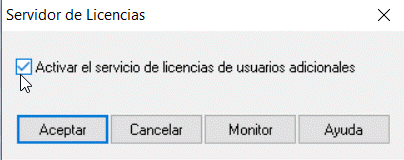
Confirma el mensaje que se despliega, al pulsar en el botón Sí.
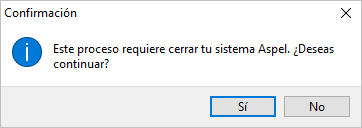
d. Accede nuevamente a COI, para que detecte la nueva configuración.
![]() Activación del Servidor de Licencias.
Activación del Servidor de Licencias.
- Para verificar las licencias disponibles, realiza un monitoreo.
e. Entra al monitor de licencias, ingresas a la ruta: ![]() Menú Configuración, Servidor de licencias y das clic en el botón
Menú Configuración, Servidor de licencias y das clic en el botón ![]() .
.
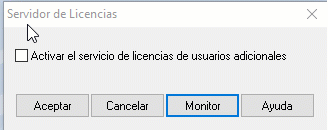
f. Se desplegará la ventana del monitor de licencias, activas las opciones Esta máquina y Este sistema (COI 10.00), das clic en el botón ![]() .
.
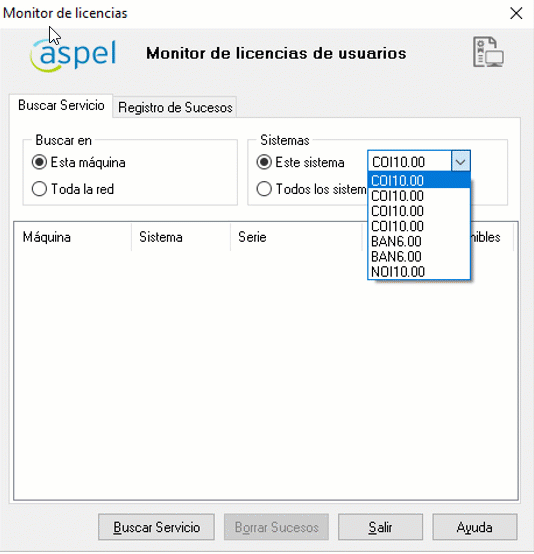
![]() Podrás hacer uso de las otras opciones de búsqueda, una vez que se encuentren instaladas las estaciones de trabajo.
Podrás hacer uso de las otras opciones de búsqueda, una vez que se encuentren instaladas las estaciones de trabajo.
g. Realiza la instalación ahora en cada uno de los equipos asignados como clientes.
Consulta el enlace: ¿Cómo reinstalar COI 10.0 en una estación de trabajo?
¡Listo!, con estos pasos inicia con las operaciones del día.

